Како обновити звук на лаптопу са Виндовсом 8
Власници лаптопа се често суочавају са проблемом спонтаног искључивања аудио уређаја. Узроци ове појаве могу бити веома различити. Условно проблеми са репродукцијом звука могу се поделити у две групе: софтвер и хардвер. Ако у случају квара "хардвера" рачунара то није могуће урадити без контакта са сервисним центром, онда се неисправности у раду оперативног система и другог софтвера могу сами исправити.
Садржај
- Решавање проблема на лаптопу у оперативном систему Виндовс 8
- Метод 1: Користите сервисне тастере
- Метод 2: Миксер гласноће
- Метод 3: Проверите антивирусни софтвер
- Метод 4: Управитељ уређаја
- Метод 5: Проверите подешавања БИОС-а
- Метод 6: Виндовс аудио сервис
- Метод 7: Чаробњак за решавање проблема
- Метод 8: Поправите или поново инсталирате Виндовс 8
- Метод 9: Поправите звучну картицу
- Питања и одговори
Решавање проблема на лаптопу у оперативном систему Виндовс 8
Покушаћемо самостално пронаћи извор проблема са звуком на лаптопу са инсталираним Виндовс 8 и вратити пуну функционалност уређаја. За ово је могуће примијенити неколико метода.
Метод 1: Користите сервисне тастере
Почнимо са најелементарнијим методом. Можда сте случајно искључили звук. На тастатури налазимо тастере "Фн" и број услуге "Ф" са иконицом звучника у горњем реду. На пример, на уређајима из Ацер-а то је "Ф8" . Истовремено притиснути комбинацију ова два тастера. Покушавамо неколико пута. Звук се није појавио? Затим пређите на следећи метод.
Метод 2: Миксер гласноће
Сада сазнајте волумен постављен на лаптопу за звукове система и апликације. Вероватно је да је миксер неисправно конфигурисан.
- У доњем десном углу екрана на траци задатака, кликните десним тастером миша на икону звучника и изаберите "Отворите миксер јача" у менију.
- У прозору који се појављује, проверите ниво клизача у одељцима "Девице" и "Апплицатионс" . Гледамо на иконе с којима звучници нису прешли.
- Ако звук не ради само у програму, онда га покрените и поново отворите Волуме Микер. Проверите да ли је контрола јачине звука висока и да звучник није прекривен.
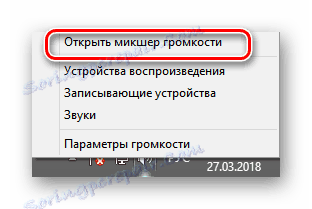


Метод 3: Проверите антивирусни софтвер
Обавезно проверите систем за присуство малвера и спиваре-а, што би могло да поремети правилно функционисање звучних уређаја. И наравно, процес скенирања би требало провести периодично.
Више детаља: Борба против компјутерских вируса
Метод 4: Управитељ уређаја
Ако је све у реду у Волуме Микеру и не откривају се никакви вируси, онда морате проверити функционисање управљачких програма за аудио уређаје. Понекад почињу радити погрешно у случају неуспешног ажурирања или недоследности хардвера.
- Притисните комбинацију тастера Вин + Р и у "Рун" унесите команду
devmgmt.msc. Кликните на "Ентер" . - У Девице Манагер-у, заинтересовани смо за блок "Соунд девицес" . У случају неисправности, поред ознаке опреме могу се појавити узвишице или упитници.
- Кликните десним тастером миша на линију звучног уређаја, у менију одаберите "Пропертиес" , идите на картицу "Дривер" . Покушајмо ажурирати контролне датотеке. Потврдите "Освежи" .
- У следећем прозору изаберите аутоматско преузимање драјвера са Интернета или претражите на чврстом диску лаптопа, ако сте их претходно преузели.
- Чини се да нови дривер почиње да ради погрешно и стога можете покушати да се вратите у стару верзију. Да бисте то урадили, кликните на дугме "Вратите се назад" у својствима опреме.
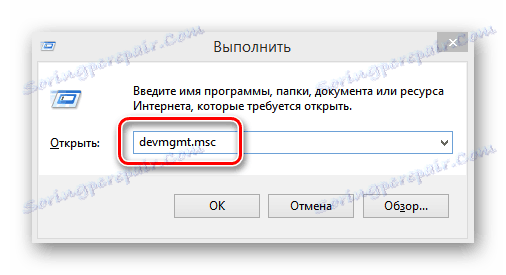
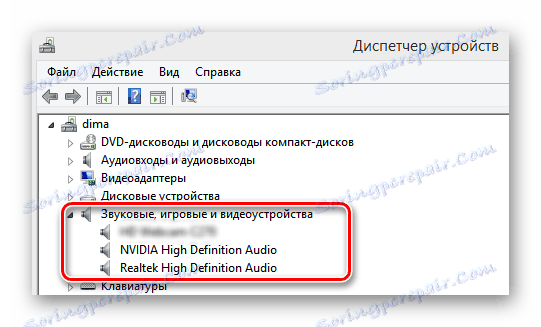
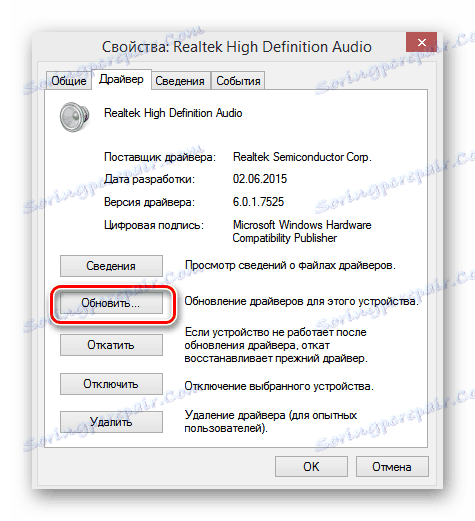
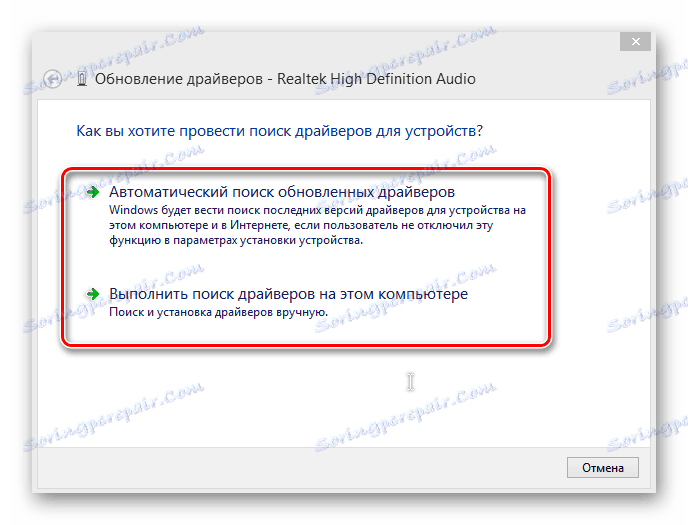
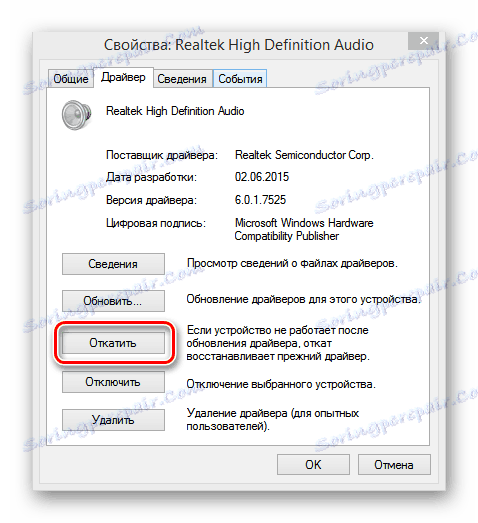
Метод 5: Проверите подешавања БИОС-а
Могуће је да је претходни власник, особа која има приступ лаптопу или сте несвесно искључили звучну картицу у БИОС-у. Да бисте се уверили да је хардвер укључен, поново покрените уређај и унесите страницу фирмвера. Кључеви који се користе за ово могу се разликовати у зависности од произвођача. У АСУС преносним рачуналима ово је "Дел" или "Ф2" . У БИОС-у морате проверити статус параметра Онбоард Аудио Фунцтион , требало би да буде подешен на Енаблед , тј. Звучна картица је укључена. Ако је аудио картица искључена, затим је укључите. Имајте у виду да се у БИОС-у различитих верзија и произвођача назив и локација параметра могу разликовати.
Метод 6: Виндовс аудио сервис
Могуће је да је услуга за репродукцију аудио система искључена на лаптопу. Ако је Виндовс Аудио сервис заустављен, аудио опрема неће радити. Проверите да ли је све у реду са овим параметром.
- Да бисте то урадили, користите већ познату Вин + Р комбинацију и упишите
services.msc. Затим кликните на "ОК" . - На картици "Услуге" у десном прозору потребно је пронаћи низ "Виндовс Аудио" .
- Поново покрените услугу, можете вратити репродукцију звука на уређају. Да бисте то урадили, изаберите "Понови сервис" .
- Проверавамо да је у особинама аудио сервиса тип лансирања у аутоматском режиму. Десним тастером миша кликните на параметар, идите на "Пропертиес" , погледајте "Типе оф Стартуп" .
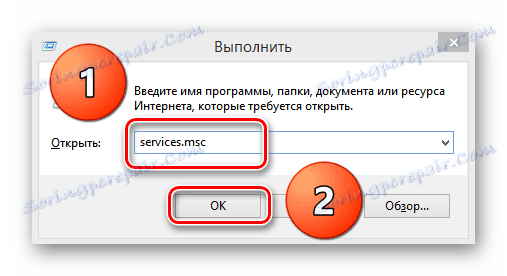
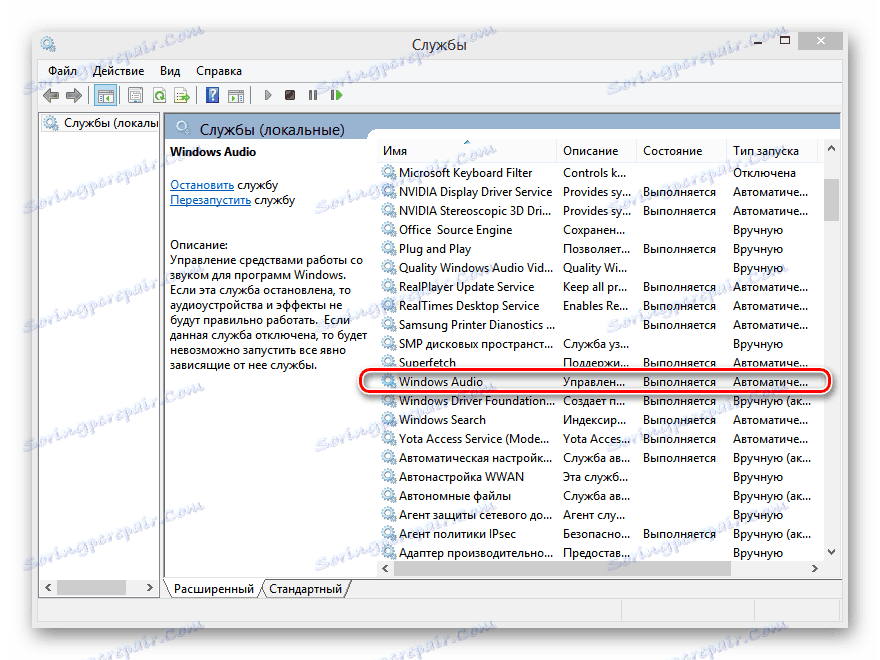
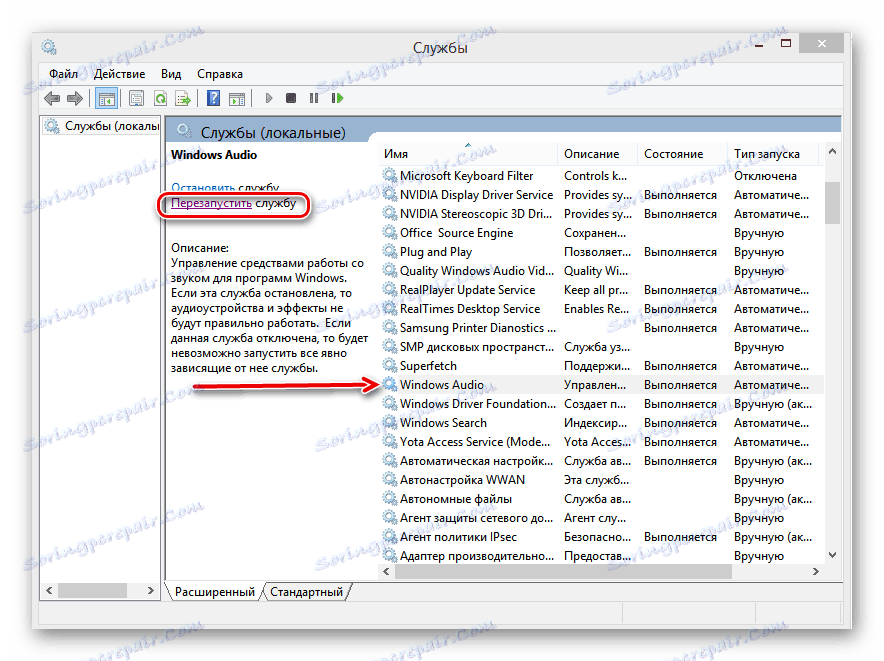
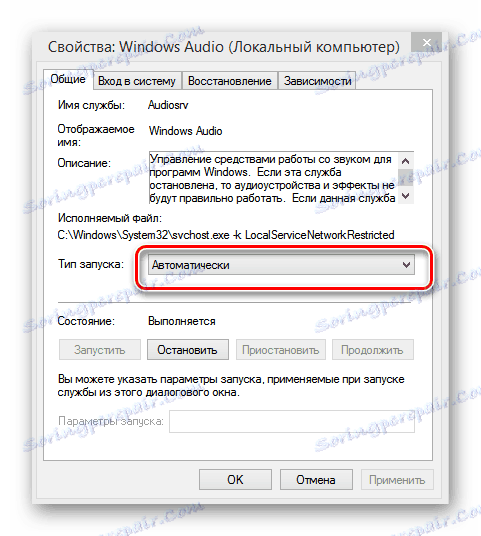
Метод 7: Чаробњак за решавање проблема
Виндовс 8 има уграђени алат за решавање проблема са системом. Можете га покушати користити за проналажење и рјешавање проблема са звуком на лаптопу.
- Кликните на "Старт" , у горњем десном делу екрана налазимо икону са лупом "Сеарцх" .
- У траци за претрагу возимо у: "Решавање проблема" . У резултатима одаберите чаробњак за решавање проблема.
- На следећој страници је потребан одељак "Хардвер и звук" . Изаберите "Троублесхоотинг аудио плаибацк."
- Онда пратите упутства чаробњака који ће постепено потражити неисправне аудио уређаје на лаптопу.
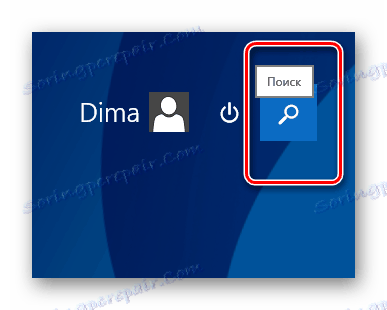

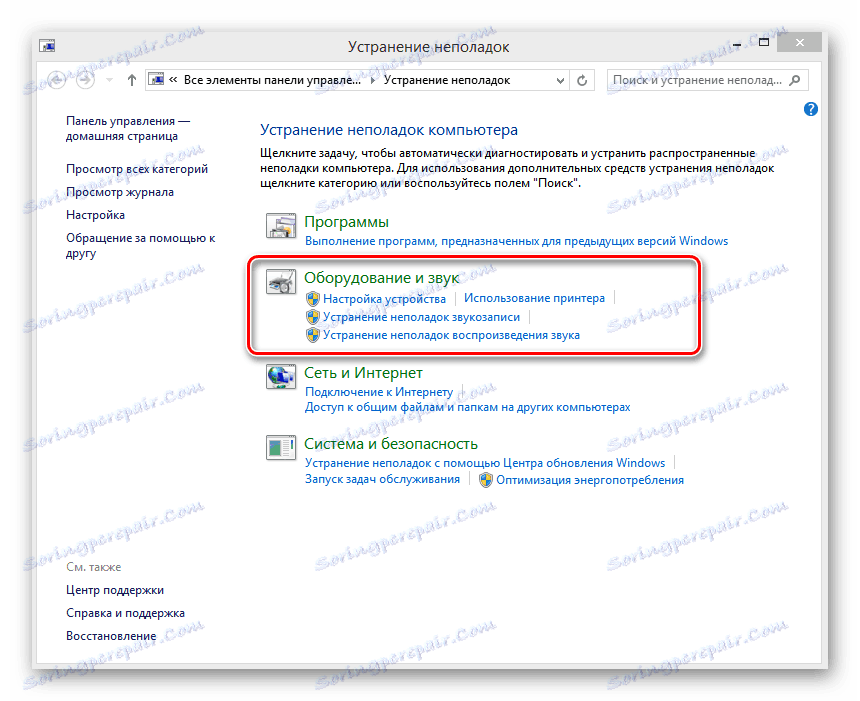
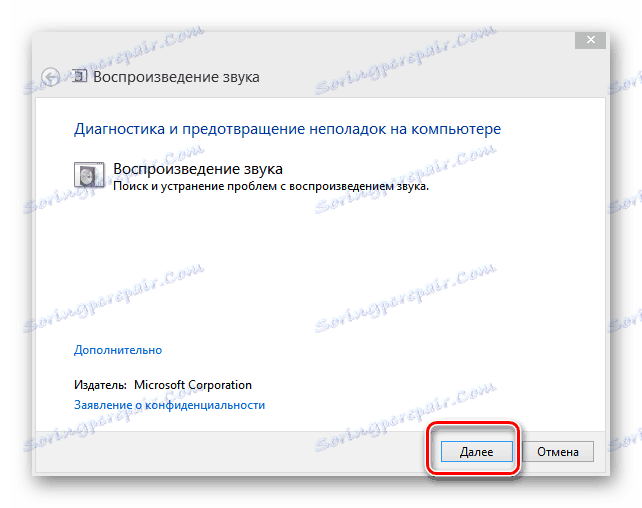
Метод 8: Поправите или поново инсталирате Виндовс 8
Могуће је да сте инсталирали неку врсту новог програма који је изазвао сукоб управљачких датотека аудио уређаја или је дошло до судара у софтверском дијелу оперативног система. То можете поправити тако што ћете се вратити на најновију радну верзију система. Враћање Виндовс 8 на контролни пункт је једноставно.
Више детаља: Како обновити Виндовс 8 систем
Када резерва не помогне, остаје крајњи задатак - потпуна поновна инсталација оперативног система Виндовс 8. Ако је разлог за недостатак звука на лаптопу лежи у софтверу, онда ће овај метод дефинитивно помоћи.
Не заборавите да копирате вредне податке са јачине хард диска система.
Више детаља: Инсталирање оперативног система Виндовс 8
Метод 9: Поправите звучну картицу
Ако горе наведене методе нису решиле проблем, онда се готово апсолутном вјероватноћом догодило најгоре што се могло догодити звуку на вашем лаптопу. Звучна картица је физички неисправна и мора бити поправљена од стране специјалиста. Независно поновно лемљење чипа на матичној плочи лаптопа може бити само професионално.
Разматрали смо основне методе нормализације функционисања звучних уређаја на лаптопу са Виндовс 8 "на плочи". Наравно, на тако сложеном уређају као лаптоп може бити много разлога за неисправан рад звучне опреме, али користећи горе наведене методе, у већини случајева поново ћете присилити свој уређај да "пева и говори". Па, са хардверским грешком директно пут до сервисног центра.